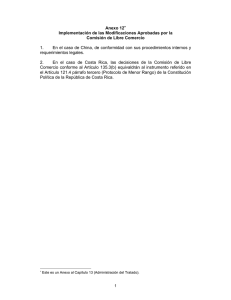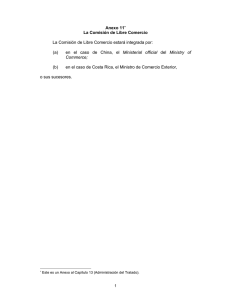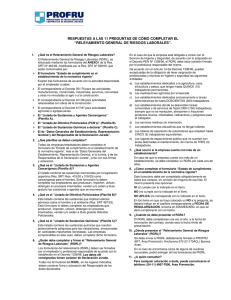ins-020 instructivo para la carga del relevamiento
Anuncio
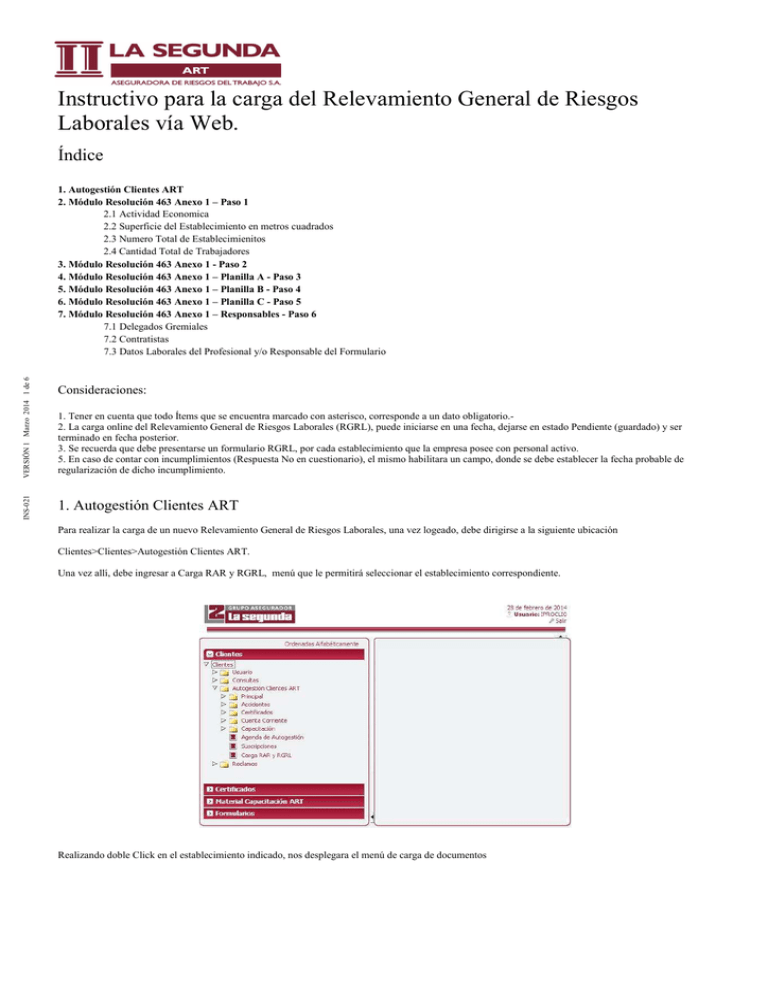
Instructivo para la carga del Relevamiento General de Riesgos Laborales vía Web. Índice INS-021 VERSIÓN 1 Marzo 2014 1 de 6 1. Autogestión Clientes ART 2. Módulo Resolución 463 Anexo 1 – Paso 1 2.1 Actividad Economica 2.2 Superficie del Establecimiento en metros cuadrados 2.3 Numero Total de Establecimienitos 2.4 Cantidad Total de Trabajadores 3. Módulo Resolución 463 Anexo 1 - Paso 2 4. Módulo Resolución 463 Anexo 1 – Planilla A - Paso 3 5. Módulo Resolución 463 Anexo 1 – Planilla B - Paso 4 6. Módulo Resolución 463 Anexo 1 – Planilla C - Paso 5 7. Módulo Resolución 463 Anexo 1 – Responsables - Paso 6 7.1 Delegados Gremiales 7.2 Contratistas 7.3 Datos Laborales del Profesional y/o Responsable del Formulario Consideraciones: 1. Tener en cuenta que todo Ítems que se encuentra marcado con asterisco, corresponde a un dato obligatorio.2. La carga online del Relevamiento General de Riesgos Laborales (RGRL), puede iniciarse en una fecha, dejarse en estado Pendiente (guardado) y ser terminado en fecha posterior. 3. Se recuerda que debe presentarse un formulario RGRL, por cada establecimiento que la empresa posee con personal activo. 5. En caso de contar con incumplimientos (Respuesta No en cuestionario), el mismo habilitara un campo, donde se debe establecer la fecha probable de regularización de dicho incumplimiento. 1. Autogestión Clientes ART Para realizar la carga de un nuevo Relevamiento General de Riesgos Laborales, una vez logeado, debe dirigirse a la siguiente ubicación Clientes>Clientes>Autogestión Clientes ART. Una vez allí, debe ingresar a Carga RAR y RGRL, menú que le permitirá seleccionar el establecimiento correspondiente. Realizando doble Click en el establecimiento indicado, nos desplegara el menú de carga de documentos INS-021 VERSIÓN 1 Marzo 2014 2 de 6 Para iniciar la carga del documento, debe dirigirse a la pestaña RGRL. Para crear un nuevo documento debe realizar click en el icono azul, ubicado en el margen derecho correspondiente a Relevamiento General de Riesgos Laborales. 2. Módulo Resolución 463 Anexo 1 – Paso 1: 2.1 Actividad Economica 2.2 Superficie del Establecimiento en metros cuadrados 2.3 Numero Total de Establecimienitos 2.4 Cantidad Total de Trabajadores 2.1 Actividad Economica 2.1 En la primera pestaña, encontramos campos a rellenar con información general sobre la empresa. Se solicita al usuario que ingrese actividad económica con la opción de utilizar el botón “Buscar” para ser más preciso en el código y nombre de la actividad. 2.2 Superficie del Establecimiento en metros cuadrados 2.2 El segundo campo solicita que ingrese la superficie del establecimiento expresada en metros cuadrados. Recordamos que en caso de no contar con el dato certero, la casilla debe completarse con 0 “Cero”. 2.3 Numero Total de Establecimientos 2.3 El tercer campo solicita el número total de establecimientos. 2.4 Cantidad Total de Trabajadores 2.4 Por último, se solicita al usuario que ingrese la cantidad total de trabajadores. INS-021 VERSIÓN 1 Marzo 2014 3 de 6 3. Módulo Resolución 463 Anexo 1 – Paso 2: La segunda pestaña habilita un cuestionario en relación a decretos que se cargan de acuerdo a la actividad de la empresa. El cuestionario está dividido por secciones. Cada sección posee en el encabezado la etiqueta CÓDIGO, el nombre del decreto y una descripción de la función de cada radio-button. En cada sección además, encontramos una botonera con las opciones “Si a Todo”, “No a Todo” y “NC a Todo”; si se selecciona alguna de éstas opciones, se marcan todas las opciones de la sección representadas en radio-button. Cada fila representa una pregunta a responder con su respectivo código. El usuario puede optar por responder “Si”, ”No” o “N/A”. En los casos en que el ítem se marque como “No” se deberá completar una fecha de regularización, la cual no podrá superar el año desde el fecha de confección del relevamiento. 4. Módulo Resolución 463 Anexo 1 – Planilla A – Paso 3: En la tercer pestaña, se carga la Planilla A, en donde se consulta sobre listado de sustancias y agentes cancerígenos. Cada ítem de la lista, posee un código único para identificarlo. En el margen superior derecho, se encuentra la botonera (su función se explica en el punto 3 de éste manual). VERSIÓN 1 Marzo 2014 4 de 6 5. Módulo Resolución 463 Anexo 1 – Planilla B – Paso 4: En la cuarta pestaña, se carga la Planilla B, en donde se consulta sobre Difenilos Policlorados. Al igual que el “listado de sustancias y agentes cancerígenos”, cada ítem de la lista, posee un código único para identificación, nombre y opciones mediante radio-button. En el margen superior derecho, se encuentra la botonera (su función se explica en el punto 3 de éste manual). INS-021 6. Módulo Resolución 463 Anexo 1 – Planilla C – Paso 5: En la quinta pestaña, encontramos la carga de la Planilla C correspondiente a Sustancias Químicas a Declarar. En la carga de la planilla se identifica cada sustancia con un código único, nombre de sustancia, cantidad de umbral y las opciones radio-buttons. En el margen superior derecho, se encuentra la botonera (su función se explica en el punto 3 de éste manual). 7. Módulo Resolución 463 Anexo 1 – Responsables – Paso 6: 7.1 Delegados Gremiales 7.2 Contratistas 7.3 Datos Laborales del Profesional y/o Responsable del Formulario 7.1 Delegados Gremiales En el cuadro “Delegados Gremiales” se realiza la carga de delegados gremiales. Se brinda un hipervínculo al sitio web del Ministerio de Trabajo, Empleo y Seguridad social, con la posibilidad de buscar el N° de Legajo que solicita el campo del formulario. Si se desea agregar o quitar un delegado, el cuadro pose botón “Agregar” o para eliminar un delegado. INS-021 VERSIÓN 1 Marzo 2014 5 de 6 En la sexta y última pestaña, se realiza la carga de responsables gremiales, responsable del formulario y contratistas. 7.2 Contratistas En el margen derecho del módulo, se encuentra el cuadro “Contratistas”. El usuario puede cargar o eliminar contratistas, a través del botón para eliminar. Los contratistas se cargan por N° CUIT. 7.3 Datos Laborales del Profesional y/o Responsable del Formulario Desde el último cuadro, el usuario puede cargar, modificar y eliminar datos del profesional y/o responsable del formulario. Los campos a cargar incluyen “CUIT/CUIL/CUP”, “Apellido y Nombre”, “Cargo” y “Representación”. o Si se desea editar o agregar un responsable, se encuentran las opciones para editar o seleccionar opciones. o . En ambos casos, se despliega una ventana pop-up con los campos INS-021 VERSIÓN 1 Marzo 2014 6 de 6 Cabe aclarar que para poder finalizar la carga siempre deberá cargarse una persona como “Responsable”. Se recuerda que en caso de contar con Servicio de Medicina Laboral y/o Servicio de Higiene y Seguridad, estos mismos podrán se cargados una vez ingresado el Responsable de la empresa.